Hoe openbare Wi-Fi te vinden met behulp van de Facebook-app op uw telefoon

Iedereen moet af en toe een Wi-Fi-hotspot vinden. Bijna iedereen heeft Facebook. Als u Facebook op uw telefoon heeft, kunt u deze gebruiken om lokale bedrijven te vinden die openbare wifi aanbieden. Hier is hoe deze tool te gebruiken.
Facebook's Find Wi-Fi-tool is een van de vele ingebouwde mini-apps waarvan je misschien niet eens weet dat deze op je telefoon staan. Facebook houdt een lijst bij van bedrijven die openbare Wi-Fi-hotspots aanbieden, waarvan vele gratis zijn. Bedrijven moeten via hun bedrijfsprofielpagina's bevestigen dat ze wifi aanbieden en de naam van hun openbare netwerk opnemen. Dus als je via de app van Facebook Wi-Fi vindt, kun je er vrij zeker van zijn dat er echt een open netwerk is.
Om de tool Wi-Fi-finder te vinden, open je de Facebook-app en tik je op de menuknop in de rechterbovenhoek.

Scrol omlaag naar het gedeelte Apps. Tik op Alles bekijken en tik op Wi-Fi zoeken in de lijst.


De eerste keer dat u 'Zoek wifi' gebruikt, moet u toestemming geven om uw huidige locatie- en locatiegeschiedenis te gebruiken om wifi-locaties te vinden. ALS je niet verder gaat dan dit, krijgt Facebook geen toegang tot je locatie (tenzij je Facebook toestemming hebt gegeven via een van de vele, vele andere manieren waarop het je kan volgen), maar je kunt het later uitschakelen als je moet.
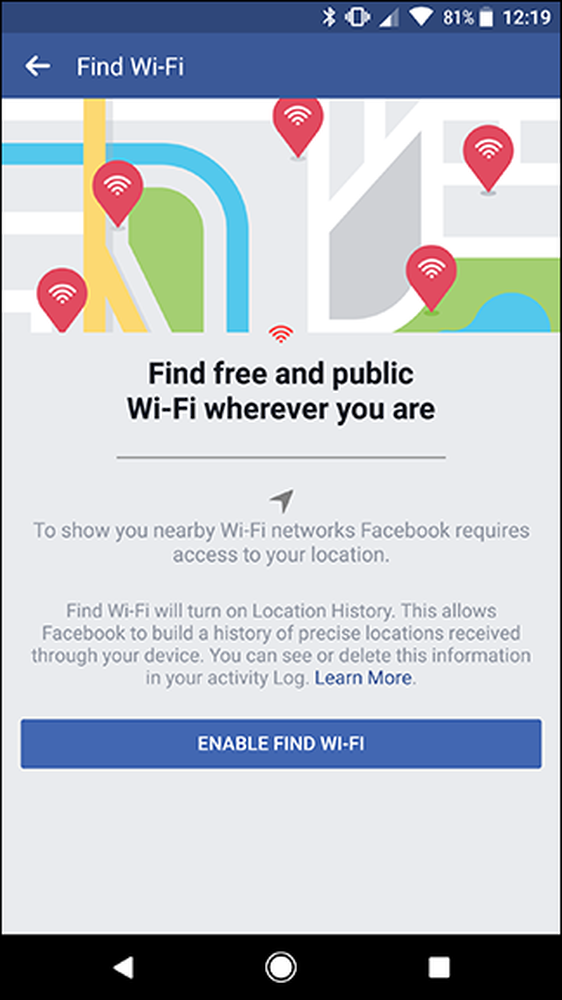
Ten eerste ziet u een lijst met netwerken om u heen die openbare wifi bieden. U ziet ook winkeltijden en de naam van het netwerk, zodat u het gemakkelijk kunt vinden wanneer u er bent. Deze vermeldingen lijken op afstand van uw huidige locatie te zijn besteld. U kunt ook op Kaart tikken om de locaties op een kaart te bekijken en andere gebieden te verkennen.

Op het kaartscherm kun je rondkijken en op Zoek dit gebied tikken om meer beschikbare wifi-spots te vinden. Dit is met name handig als u weet dat u later in een ander deel van de stad zult zijn en een plek moet vinden om op uw laptop te werken. Tik op een van de puntjes om informatie te vinden over het bedrijf dat wifi aanbiedt.

Houd er rekening mee dat deze netwerken mogelijk openbaar beschikbaar zijn op basis van de lijst met bedrijfsvermeldingen, maar dat u mogelijk nog steeds om een wachtwoord moet vragen of akkoord gaat met bepaalde voorwaarden om toegang te krijgen. Helaas biedt Facebook deze informatie niet, maar u kunt contact opnemen met het bedrijf of iemand binnen vragen wanneer u daar aankomt.
Zodra u bij het bedrijf bent, kunt u inloggen op het Wi-Fi-netwerk zoals u dat normaal op uw telefoon of laptop zou doen. Facebook verbindt u niet automatisch met netwerken, maar het is een handig hulpmiddel om te ontdekken waar open plekken zich in uw stad bevinden.
Uitschakelen Vind Locatieretracking van Wi-Fi
Stel dat je een wifi-netwerk in een mum van tijd moet vinden, maar laat Facebook liever niet je locatie volgen. U kunt dit uitschakelen in uw Facebook-instellingen. Om dit te vinden, tikt u op het menupictogram zoals u deed in de eerste stap hierboven. Blader deze keer omlaag om Accountinstellingen te vinden.


Tik vervolgens op Locatie.
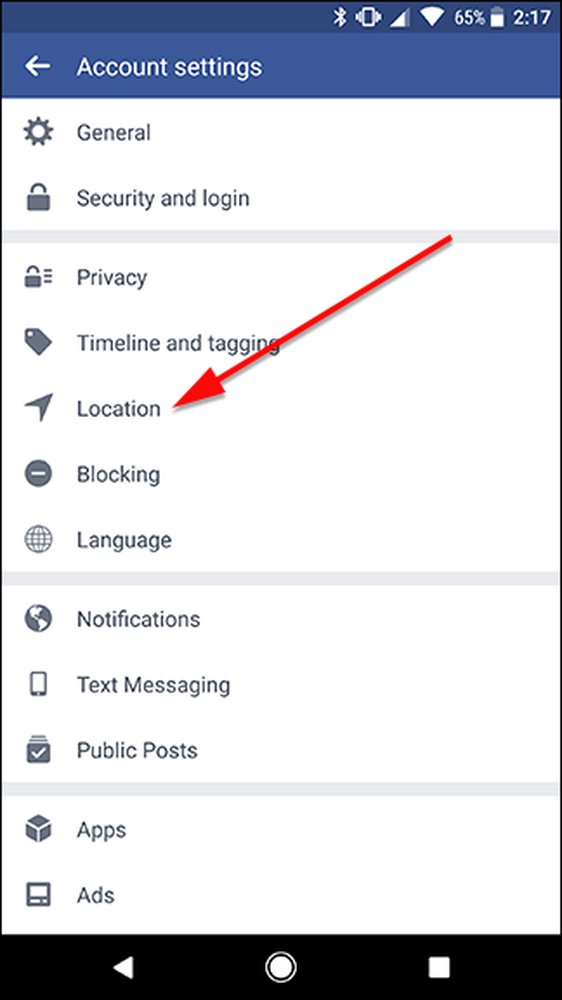
In het midden van de pagina ziet u een schakelaar met Locatiegeschiedenis. Schakel deze schakelaar uit. Je ziet een prompt die je laat weten tot welke Facebook mini-apps je de toegang verliest (en dus welke geen toegang tot je locatie hebben). Tik op OK om te bevestigen.
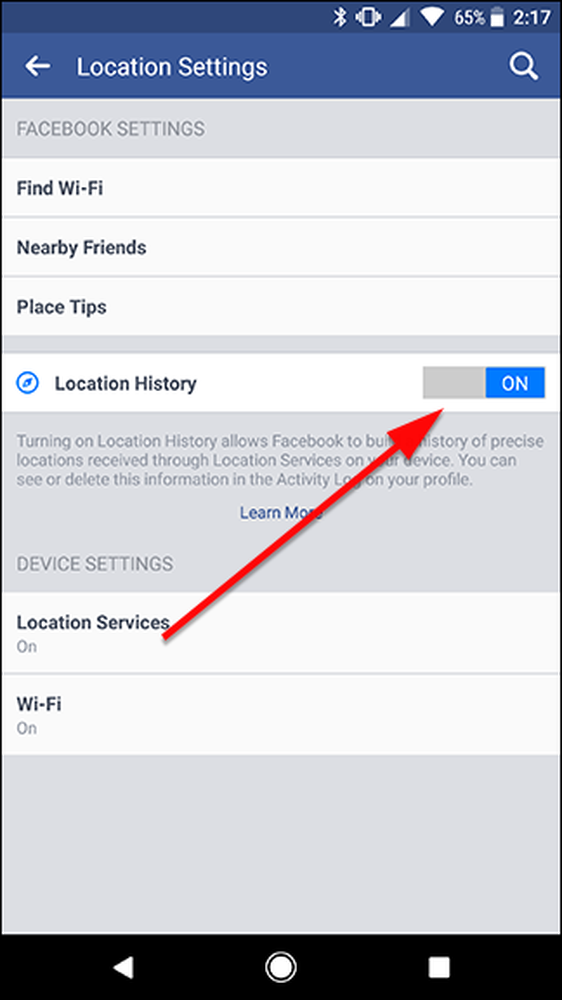
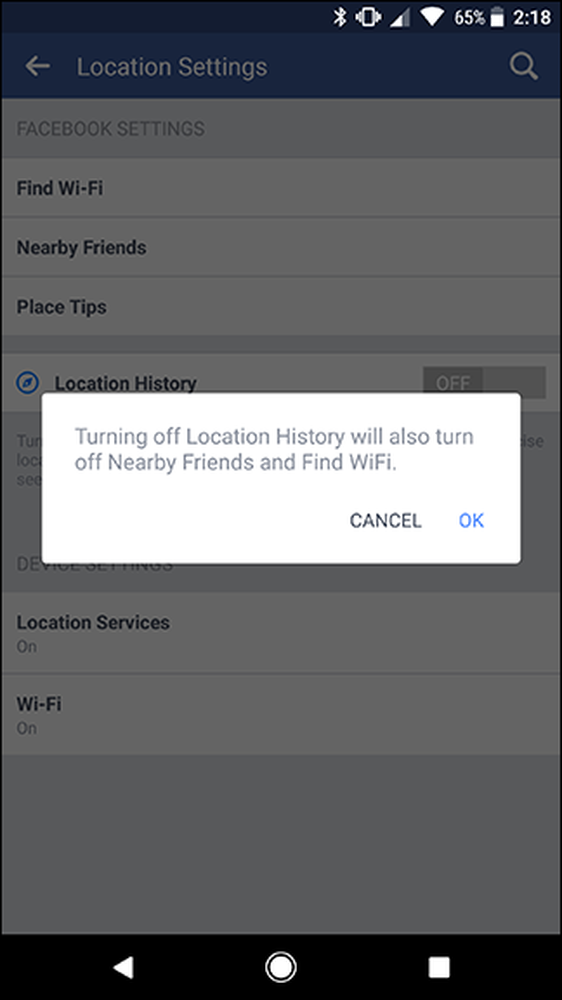
Nu zal Facebook uw locatie niet volgen met behulp van deze services. Als u ooit de locatietools van Facebook opnieuw moet gebruiken, zal het u vragen toestemming te geven om uw locatie te gebruiken voordat u dit doet.




